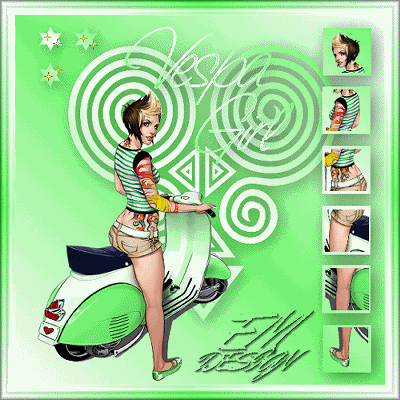
Klik op de bewerkingen voor ware grootte.
Benodigdheden:
Mooie Tube (max. 360 pixels hoog)
Selecties:
EM Design 20
EM Design 25
EM Design 31
Sterretjes:
Goudegifje.gif
Filters:
Filter Unlimited 2.0
Materiaal
1. Open je tube in psp
2. Open een nieuwe afbeelding 500 X 500 pixels transparant.
3. Neem met je pipet 2 kleuren uit je tube. Lichte voorgrondkleur
donkere achtergrondkleur
4. Zet je voorgrondkleur op verloop

5. Activeer je vulemmer, vul je afbeelding met je verloop.
6. Lagen - nieuw raster laag
7. Selecties – selectie laden/opslaan - selectie laden - EM Design 31. Luminatie van bron en selectie vervangen aangevinkt.
8. Vink omkeren in verloop aan in je materiaal palet
9.Activeer je vulemmerd, vul de selectie met je verloop
10. Selecties - niets selecteren.
11. Effecten - 3d effecten - slagschaduw,

12. activeer je verplaatsingtool, schuif het in het midden van je afbeelding.
13. Ga nu naar je tube,
Bewerken - kopieren.
14. Ga nu terug naar je afbeelding
Bewerken – plakken - plakken als nieuwe laag,
15. Lagen - nieuwe rasterlaag,
16. selecties – slectie laden/opslaan - selecties laden - EM Design 25.
Luminatie van bron en selectie vervangen aangevinkt.
17. ga naar je vulemmer en vul je selectie met je verloop.
18. Selecties - Niets selecteren.
19. Effecten - 3d effecten - slagschaduw
zelfde instelling
20. Afbeelding - spiegelen.
21. Activeer je selectie gereedschap, en trek een vierkantje in het bovenste vierkantje.
instellingen vierkant - modus vervangen
Doezelen op 0 - anti alias aangevinkt
22. Ga naar je tube
afbeelding - spiegelen
23. Selecteer een stukje uit je tube
(ik heb voor het hoofd gekozen)
24. Bewerken - kopieren.
25. Terug naar je afbeelding
Bewerken – plakken - plakken in selectie.
26. Selecties - niets selecteren
27. En zo vul je alle vierkantjes totdat je de hele tube verdeeld erop hebt staan.
28. Lagen - nieuwe rasterlaag
29. Selecties – selectie laden/opslaan - selecties laden - EM Design 20.
Luminatie van bron en selectie vervangen aangevinkt.
30. Ga naar je vulemmer en vul je selectie met je verloop,
31. Effecten – 3d effecten - slagschaduw
zelfde instellingen.
32. Selecties - niets selecteren.
33. Activeer je tekstgereedschap
Kies een mooi lettertype en plaats je tekst.
Als vector laag, de rest van de instellingen
op eigen inzicht.
type de tekst en zet je tekst op de selectie-rondjes,
34. Lagen – omzetten in rasterlaag
35. Effecten – 3D effecten - slagschaduw
zelfde instellingen.
36. Lagen – samenvoegen – alle lagen samenvoegen
37. Afbeelding - randen toevoegen 20 pixels, ander kleur
Symmetrisch aangevinkt
38. Activeer je toverstafje, doezelen en tolerantie op 0
modus op vervangen. rand selecteren met je toverstaf.
39. Activeer je vulemmer, zet in je verloop herhaling op 3 en vul je rand.
40. Effecten – insteekfilters - Filters Unlimited 2.0 - Buttons and Frames - Glass Frame II, bovenste schuifje op 20 zetten.
41. Selecties – niets selecteren
42. Lagen - nieuwe rasterlaag, en plaats hierop je watermerk,
43. Lagen – samenvoegen - alle lagen samenvoegen.
44. Afbeelding - formaat wijzigen - 500 pixels
45. Bewerken - kopieren.
46. Open je Animatie shop.
Bewerken – plakken - plakken als nieuwe animatie.
47. Bewerken – plakken - plakken na actieve frame
Herhaal dit nog eens 4 keer
48. Bewerken - alles selecteren.
49 Open nu je sterretjes in Animatie Shop
50. Bewerken - alles selecteren.
51. Sleep nu je sterretjes-animatie naar de eerst bovenste ster in de bewerking.
52. Ga weer naar je sterretjes
Bewerken – ongedaan maken
53. Sleep nu je sterretjes-animatie naar de tweede bovenste ster in de bewerking.
54. Ga weer naar je sterretjes
Bewerken – ongedaan maken
55. Animatie – omkeren
56. Sleep nu je sterretjes-animatie naar de onderste ster in de bewerking.
57. Nu kun je de bewerking opslaan als gif bestand
4x op volgende
En klaar is je Vespa Girl Frame les.
Wij zijn heel benieuwd naar jouw uitwerking van deze les.
Deze les mag niet zonder toestemming van EM Design
op een andere forum of website's geplaatst worden.
Deze les is gemaakt op 26 oktober 2006
Een soort gelijke les berust louter op toevalligheden









Geen opmerkingen:
Een reactie posten